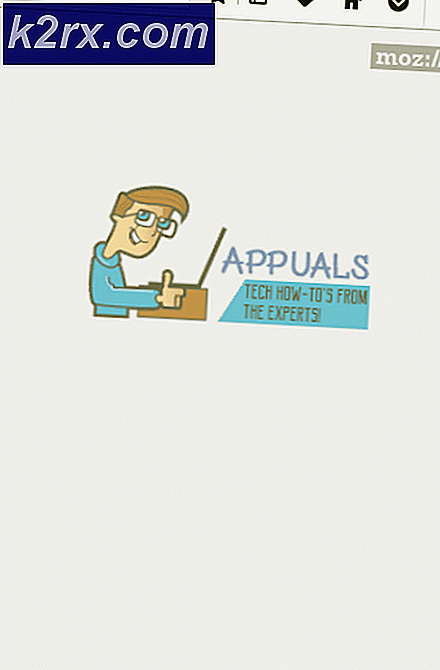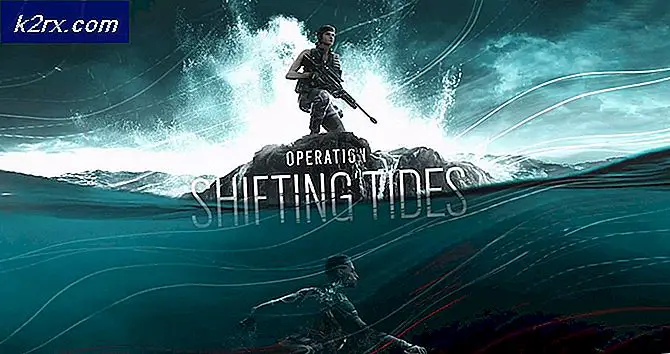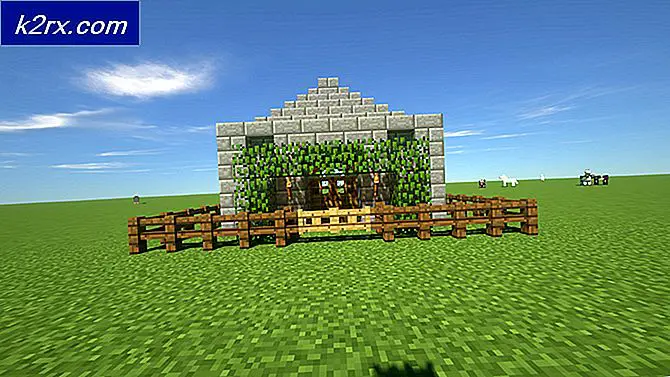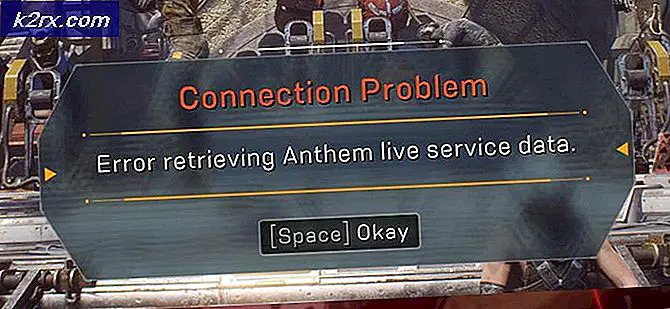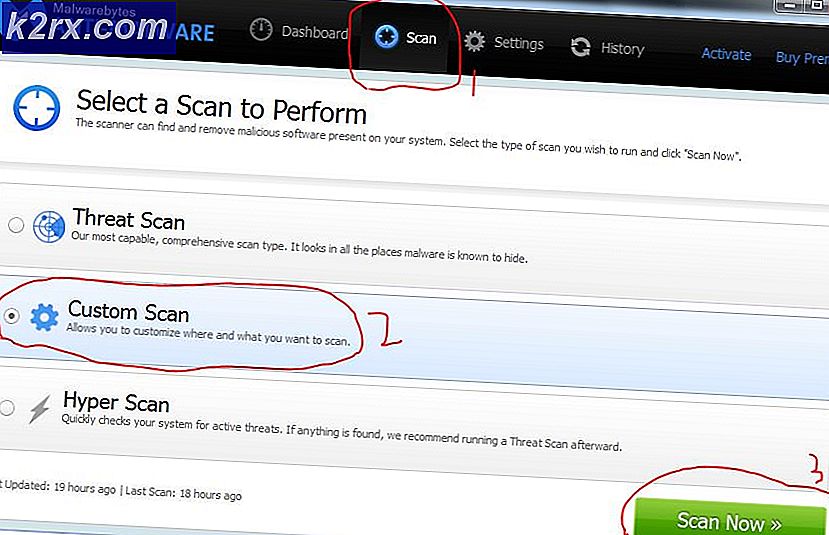Khắc phục: Lỗi cập nhật Windows 0x80248007
Lỗi cập nhật 0x80248007 có nghĩa là có tệp bị thiếu trong Windows Update hoặc Windows Update không thể định vị Điều khoản Cấp phép Phần mềm của Microsoft.
Lỗi thường xảy ra khi bạn đang cố cập nhật Windows hoặc bất kỳ trình điều khiển Windows nào bằng Windows Update. Các bản cập nhật sẽ không được tải xuống và cài đặt, và nó có thể xảy ra mà bạn nhận được lỗi này không có vấn đề bao nhiêu lần bạn cố gắng.
Microsoft đã thừa nhận lỗi này và nó sẽ được sửa trong bản cập nhật cho Windows, nhưng cho đến khi điều đó xảy ra, có một vài điều bạn có thể cố gắng giúp sửa lỗi và cập nhật Windows và trình điều khiển.
Phương pháp 1: Sử dụng Dấu nhắc Lệnh Nâng cao
Lỗi này đôi khi có thể được giải quyết bằng cách khởi động thủ công dịch vụ Windows Installer. Các bước để thực hiện điều đó như sau:
- Nhấn phím Windows và gõ chuột phải vào kết quả Command Prompt và chọn Run as administrator.
- Trong Command Prompt nâng cao, gõ net start msiserver và nhấn Enter trên bàn phím của bạn để thực hiện lệnh.
- Đóng dấu nhắc lệnh bằng cách nhấp vào X hoặc bằng cách gõ Exit và thực hiện lệnh. Bây giờ bạn có thể cập nhật bất cứ điều gì bạn cần cập nhật ngay từ đầu.
Phương pháp 2: Khởi động lại dịch vụ Windows Update
Dừng dịch vụ Windows Update, xóa các tập tin cập nhật tạm thời và khởi động lại dịch vụ một lần nữa cũng có thể hữu ích. Bạn sẽ xóa bất kỳ tệp tạm thời nào có thể là thủ phạm của vấn đề này và do đó Windows Update sẽ có thể tiếp tục mà không gặp bất kỳ sự cố nào. Lưu ý rằng bạn sẽ cần đăng nhập với tư cách quản trị viên để có thể thực hiện các bước.
Mẹo CHUYÊN NGHIỆP: Nếu vấn đề xảy ra với máy tính của bạn hoặc máy tính xách tay / máy tính xách tay, bạn nên thử sử dụng phần mềm Reimage Plus có thể quét các kho lưu trữ và thay thế các tệp bị hỏng và bị thiếu. Điều này làm việc trong hầu hết các trường hợp, nơi vấn đề được bắt nguồn do một tham nhũng hệ thống. Bạn có thể tải xuống Reimage Plus bằng cách nhấp vào đây- Giữ phím Windows và nhấn R. Gõ services.msc và nhấn OK.
- Trong cửa sổ Services, tìm Windows Update hoặc Automatic Updates, tùy thuộc vào phiên bản Windows của bạn, kích chuột phải vào nó, và chọn Stop từ menu.
- Sử dụng File Explorer điều hướng đến phân vùng hoặc ổ đĩa nơi Windows được cài đặt. Thông thường đây sẽ là C:
- Khi đã ở trong ổ đĩa, mở thư mục Windows và thư mục SoftwareDistribution bên trong.
- Tìm và mở thư mục DataStore và xóa mọi thứ bên trong. Nếu bạn nhận được lời nhắc UAC, hãy cung cấp xác nhận.
- Quay lại thư mục SoftwareDistribution, mở thư mục Tải xuống và xóa mọi thứ ở đây. Cung cấp xác nhận nếu bạn nhận được một dấu nhắc UAC, và đóng cửa sổ.
- Sử dụng các bước 1 và 2 để vào lại cửa sổ Services .
- Tìm Windows Update hoặc Automatic Updates, nhấn chuột phải vào nó và chọn Start từ menu ngữ cảnh.
- Bây giờ kiểm tra, và nó sẽ cập nhật tốt.
Cho rằng đây là một lỗi được biết đến với Microsoft, bạn sẽ đúng nếu bạn đang mong đợi họ sửa nó. Tuy nhiên, vì không có khung thời gian trong đó lỗi sẽ được sửa, nếu bạn là một trong nhiều người dùng thất vọng đang gặp sự cố, hãy sử dụng các phương pháp đã nói ở trên để loại bỏ lỗi đó.
Phương pháp 3: Làm sạch thư mục SoftwareDistribution
Thư mục SoftwareDistribution nói trên chứa một số tệp không may khá dễ bị hỏng. Nếu họ bị hỏng, bạn sẽ nhận được một số lượng lớn các lỗi với Windows. Tuy nhiên, việc xóa một số thư mục nhất định trong thư mục SoftwareDistribution sẽ khắc phục những vấn đề này.
- Mở File Explorer bằng cách nhấn đồng thời các phím Windows và E trên bàn phím của bạn.
- Nhấn Ctrl và L cùng một lúc để truy cập Thanh địa chỉ và nhập % systemroot% \ SoftwareDistribution, sau đó nhấn Điều này sẽ mở thư mục SoftwareDistribution.
- Bên trong nó, định vị DataStore và Tải xuống Xóa nội dung của cả hai thư mục.
- Khởi động lại máy tính của bạn. Các bản cập nhật sẽ hoạt động hoàn hảo ngay bây giờ.
Phương pháp 4: Cập nhật thủ công từ trang web của Microsoft
Có một số tình huống mà Windows Update đơn giản từ chối làm việc mặc dù bạn đã thử các phương pháp trên, và trong những tình huống đó bạn luôn có thể cố gắng cập nhật hệ điều hành bằng cách sử dụng trang web của Microsoft theo cách thủ công. Trang web này luôn có các bản cập nhật mới nhất và nếu bạn cài đặt chúng ngay lập tức, bạn sẽ có các tính năng và sửa lỗi mới nhất do Microsoft cung cấp.
Mẹo CHUYÊN NGHIỆP: Nếu vấn đề xảy ra với máy tính của bạn hoặc máy tính xách tay / máy tính xách tay, bạn nên thử sử dụng phần mềm Reimage Plus có thể quét các kho lưu trữ và thay thế các tệp bị hỏng và bị thiếu. Điều này làm việc trong hầu hết các trường hợp, nơi vấn đề được bắt nguồn do một tham nhũng hệ thống. Bạn có thể tải xuống Reimage Plus bằng cách nhấp vào đây